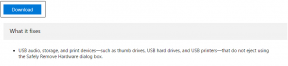Поправите Некус Мод Манагер који се не отвара у оперативном систему Виндовс 10
Мисцелланеа / / July 04, 2022

Играње је постало уносна индустрија и развија се великом брзином. Модови су резултат те помаме и гејмера који желе да освеже и прилагоде своје омиљене игре. Модови могу учинити игру потпуно новом и увести нове теме, ликове, дизајн итд. Модови омогућавају корисницима да тестирају своју креативност и направе побољшања у било којој игрици ако виде да јој нешто недостаје. Некус Мод Манагер је програм који управља таквим модовима. Може да преузме и инсталира модове за разне игре укључујући Скирим и Фаллоут. Овај програм отвореног кода је углавном без грешака, међутим неки корисници су пријавили да се њихов Некус Мод Манагер неће отворити чак ни након више покушаја. Ово може бити фрустрирајући проблем, јер спречава кориснике да учитавају модове у својим играма. Ако се такође бавите проблемом који не отвара Некус Мод Манагер, на правом сте месту. Доносимо вам савршен водич који ће вам помоћи да поправите Некус Мод Манагер који се не отвара на Виндовс 10 проблему.

Садржај
- Како да поправите Некус Мод Манагер који се не отвара у оперативном систему Виндовс 10
- Метод 1: Основне методе за решавање проблема
- 2. метод: Покрените Некус Мод Манагер као администратор
- Метод 3: Промените локацију директоријума Некус Мод Манагер
- Метод 4: Обришите фасциклу за игре на црном дрвету
- Метод 5: Привремено онемогућите антивирусни програм (ако је доступан)
- Метод 6: Онемогућите заштитни зид Виндовс Дефендер (не препоручује се)
- 7. метод: Поново инсталирајте Некус Мод Манагер
- Метод 8: Извршите враћање система у претходно стање
Како да поправите Некус Мод Манагер који се не отвара у оперативном систему Виндовс 10
Овај одељак пружа листу разлога зашто се Некус Мод Манагер неће отворити.
- Некус Мод Манагер (НММ) је оштећен
- Некус Мод Манагер нема администраторске привилегије
- Интерференција антивирусног програма
- Цоррупт Модс
- Некус Мод Манагер је некомпатибилан
Метод 1: Основне методе за решавање проблема
Први приступ решавању проблема са Некус Мод Манагер-ом који не отвара Виндовс 10 је извођење неких основних метода за решавање проблема на рачунару.
1. Поново покрените рачунар
Поновно покретање рачунара може поправити многе системске грешке и друге мање проблеме. Често је то прва ствар која се саветује када се суочите са проблемима везаним за рачунар. То би могло да реши проблем. Пратите наш водич даље Како поново покренути или поново покренути Виндовс рачунар да поново покренете рачунар.

2.Проверите модове
Уверите се да користите модове који су компатибилни са игром. Ако су ваши модови застарели или некомпатибилни са игром, НММ можда неће радити. Проверите верзију модова и њихову компатибилност са сајта са којег сте их преузели.

3.Ажурирајте НММ
Ако користите застарелу верзију Некус Мод Манагер-а са којом бисте се могли суочити, Некус Мод Манагер неће отворити проблем. Уверите се да је НММ ажуриран на најновију верзију и да бисте то урадили можете пратити наш водич Како да ажурирате Некус Мод Манагер.
4. Ажурирајте .НЕТ Фрамеворк
Неки корисници су пријавили да се проблем не отварања Некус Мод Манагер-а може решити ажурирањем .НЕТ Фрамеворк-а. Проверите коју верзију .НЕТ Фрамеворк-а користите, ако је застарела, преузмите најновију верзију .Нет Фрамеворк и инсталирајте га. То би могло да реши проблем.

5. Ажурирајте Виндовс
Ако ваш рачунар са оперативним системом Виндовс 10 користи застарелу верзију оперативног система Виндовс, можда ћете се суочити са овим проблемом. Мицрософт објављује редовна ажурирања за Виндовс како би уклонила грешке и друге проблеме. Можете да проверите и ажурирате свој Виндовс пратећи наш водич Како преузети и инсталирати најновије ажурирање за Виндовс 10.

Такође прочитајте:Поправи грешку при пријављивању Некус Мод Манагер-а
2. метод: Покрените Некус Мод Манагер као администратор
У неким случајевима, можда ћете наићи на проблем да Некус Мод Манагер не отвара проблем ако нема одговарајућу дозволу за приступ системским датотекама. Овај проблем можете да решите тако што ћете отворити НММ као администратор. Да бисте то урадили, следите ове кораке.
1. Иди на Некус Мод Манагер фолдер.
2. Кликните десним тастером миша на НММ апликацију и изаберите Својства опција. Отвориће прозор са својствима НММ-а.

3. Пребаците на Компатибилност таб.
4. У одељку Подешавања означите поље за потврду Покрените овај програм као администратор.

5. Кликните на Применити и онда У реду дугме да сачувате промене.
Метод 3: Промените локацију директоријума Некус Мод Манагер
Пријављено је да померање директоријума Некус Мод Манагер са његове подразумеване локације може решити проблем. Овај једноставан трик је успео за многе кориснике и можете га урадити тако што ћете пратити ове кораке.
1. Притисните Виндовс + Екључеви истовремено отворити Филе Екплорер.
2. Иди на Ц:\Програмске датотеке и лоцирати Некус Мод Манагер фолдер.
3. Кликните десним тастером миша на њега и изаберите Копирај опција. Сада, налепите ову фасциклу на било коју жељену локацију.

4. Пратите 2. корак.
5. Кликните десним тастером миша на фасциклу Некус Мод Манагер и изаберите Избриши опција.
Метод 4: Обришите фасциклу за игре на црном дрвету
Кориснички подаци НММ-а могу постати оштећени, што може довести до тога да се Некус Мод Манагер не отвори. Можете ресетовати корисничку конфигурацију тако што ћете избрисати садржај Блацк Трее Гаминг Фолдер и ресетовати НММ. То би могло да реши проблем и да бисте то урадили, следите ове кораке.
1. Притисните Виндовс + Екључеви заједно да се отвори Филе Екплорер.
2. Сада кликните на Поглед опција присутна у горњем левом углу.
3. У одељку Прикажи/сакриј означите поље за потврду Скривене ставке.

4. Дођите до ове стазе, овде Икс биће замењено вашим корисничким именом.
Ц:\Усерс\Кс\АппДата\Лоцал\Блацк_Трее_Гаминг
5. Унутар директоријума Блацк_Трее_Гаминг притисните Цтрл + А да изаберете све датотеке, а затим десни клик > Избриши.
Проверите да ли можете да отворите НММ и да ли је проблем решен.
Такође прочитајте:Решите Некус Мод Манагер проблем који је настао током инсталације
Метод 5: Привремено онемогућите антивирусни програм (ако је доступан)
Ако користите било који антивирусни програм, у неким случајевима он може открити НММ као штетан и злонамеран. То може ометати НММ и узроковати проблеме као што је Некус Мод Манагер који не отвара Виндовс 10. Ово можете да проверите и решите тако што ћете привремено онемогућити антивирус. Пратите наш водич даље Како привремено онемогућити антивирусни програм на Виндовс 10.
Белешка: Ако овај метод не функционише, одмах омогућите свој антивирусни програм за заштиту од вируса и малвера.

Метод 6: Онемогућите заштитни зид Виндовс Дефендер (не препоручује се)
Заштитни зид Виндовс Дефендера може блокирати одређене апликације и узроковати њихов квар. Можда блокира Некус Мод Манагер због чега се не отвара. Ово можете да проверите тако што ћете привремено искључити заштитни зид. То би могло да реши проблем. То можете учинити пратећи наш водич да бисте онемогућили заштитни зид Виндовс 10.

Такође прочитајте:Поправите Твитцх модове који се не учитавају у оперативном систему Виндовс 10
7. метод: Поново инсталирајте Некус Мод Манагер
Понекад се Некус Мод Манагер може оштетити због неког квара или другог сличног проблема. То може довести до тога да Некус Мод Манагер не отвори проблем. У том случају, поново инсталирате НММ и решите проблем. Пратите наш водич да бисте поново инсталирали Некус Мод Манагер.
1. Погоди Виндовс тастер, тип Контролна табла и кликните на Отвори.

2. Комплет Прикажи по > категорији, а затим кликните на Деинсталирајте програм у Програми одељак.

3. Кликните десним тастером миша на Некус Мод Манагер на листи апликација и изаберите Деинсталирај опција.

4. Пратите упутства на екрану у чаробњаку за деинсталацију и кликните на да дугме да бисте у потпуности уклонили Некус Мод Манагер из Виндовс-а.
5. притисните Виндовс+ Екључеви истовремено да се отвори Филе Екплорер и идите до Локални диск (Ц:) > Програмске датотеке фолдер.
6. Кликните десним тастером миша на Некус Мод Манагер фолдер на локацији и кликните на Избриши опција на листи.

7. коначно, поново покрените рачунар од ПОЧЕТАК мени.

8. Сада притисните Виндовс тастер, тип хром, и кликните на Отвори.

9. Иди код службеника Веб локација ГитХуб за Некус Мод Манагер.
10. Кликните на НММ-0.83.6.еке фајл у Средства одељак да бисте инсталирали најновију верзију Некус Мод Манагер-а.

11. Пратите упутства на екрану у чаробњаку за инсталацију да бисте инсталирали НММ на свој рачунар.
Такође прочитајте: Поправите Фрости Мод Манагер који не покреће игру у оперативном систему Виндовс 10
Метод 8: Извршите враћање система у претходно стање
Ако ниједна од метода не ради за вас, онда је ово последње решење. Опоравак система ће вратити ваша подешавања на верзију у којој се нисте суочили са проблемом отварања Некус Мод Манагер-а. Ово ће решити проблем. Пратите наш водич даље Како направити тачку за враћање система у Виндовс 10.
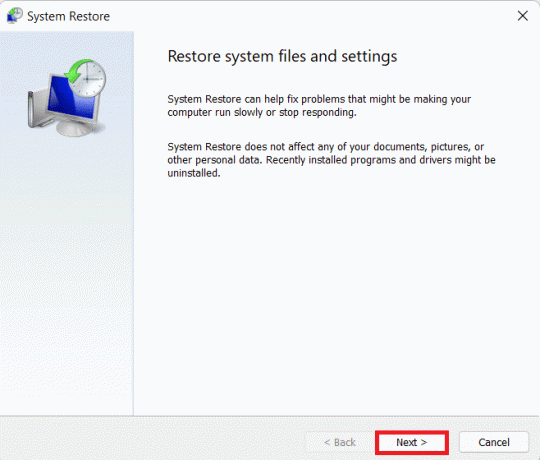
Препоручено:
- Шта је МРТ.еке у оперативном систему Виндовс 10?
- Поправите грешку Покемон Го 26 на Андроиду
- Како извршити преузимање Вортек Мод Манагер-а на Виндовс 10
- Поправите Некус Мод Манагер који се не ажурира на Виндовс 10
Надамо се да је овај водич био од помоћи и да сте успели да поправите Некус Мод Манагер се не отвара питање. Јавите нам који метод вам је најбољи. Ако имате питања или сугестије, слободно их оставите у одељку за коментаре.